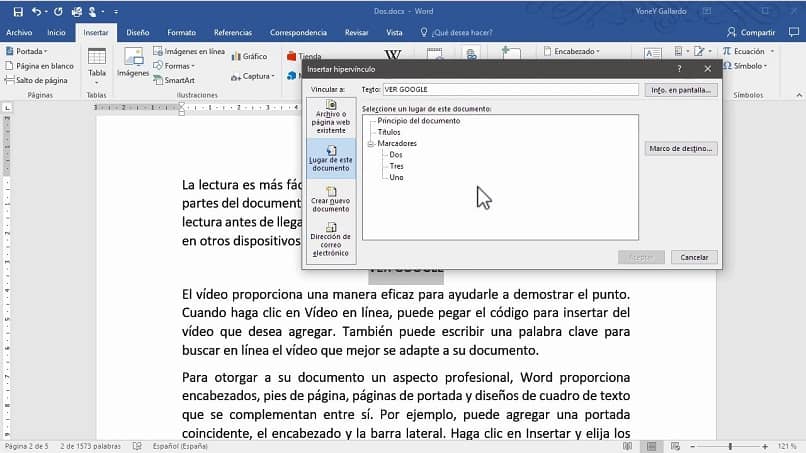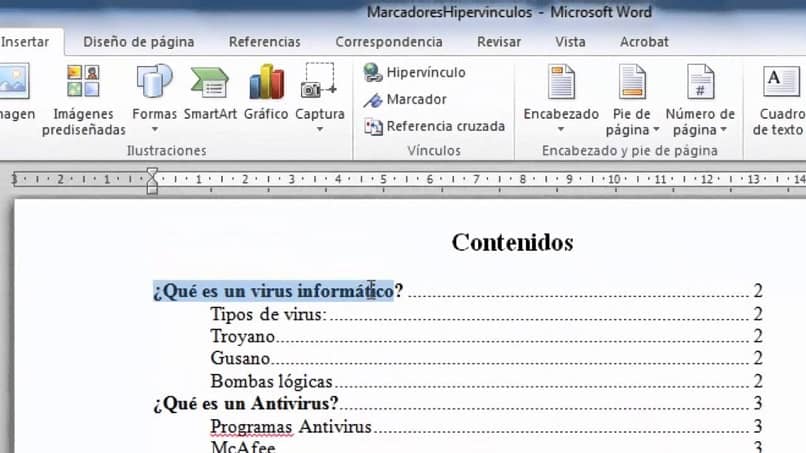В своем вопросе Вы не указали версию Microsoft Office, но, думаю, что схожий сервис присутствует везде. У меня, к примеру, Word 2007.
Для начала открываем файл и проверяем свойства документа через Основное (вертикальное)меню — далее закладка Подготовить в Word, там в дополнениях можно увидеть База гиперссылки. Там может быть указан путь, используемый для всех гиперссылок в документе.
В этом же разделе меню Подготовить есть строка Инспектор документов. Перед проверкой сохраните документ. При обнаружении ссылок в сервисе в результате выдаст Найдены настраиваемые XML-данные и появится кнопка Удалить все. Если Вы уверены, что нужных ссылок в тексте нет, то можно смело нажимать.
Еще один режим в том же меню Подготовить — это последняя строка Изменить ссылки на файлы. После нажатия появится табличка с указанием ссылок на исходный файл. Для их отключения можно снять галочку Хранить в документе или нажать кнопку Разорвать связь.
Еще можно попробовать выделить весь текст и выбрать комбинацию «горячих» клавиш Ctrl+Shift+F9, это поможет сохранить форматирование текста и удалить активные гиперссылки.
Конечно, в небольших текстах надежнее удалять ссылки вручную, но с объемными текстами на это уйдет немало времени.
Как найти гиперссылку в ворде?
Ctrl+G и выбрать из списка, если склероз не изменяет…
Как найти гиперссылку в документе Word?
- Выделите текст или объект, который должен представлять гиперссылку.
- Щелкните его правой кнопкой мыши и выберите пункт Ссылка .
- В разделе Связать с выберите параметр Место в документе.
- В списке выберите заголовок или закладку, на которую должна указывать гиперссылка.
Как удалить гиперссылки в документе Word?
Чтобы удалить гиперссылку, но при этом сохранить текст, щелкните ее правой кнопкой мыши и нажмите кнопку Удалить гиперссылку. Чтобы полностью удалить гиперссылку, выделите ее и нажмите клавишу DELETE.
Как можно создать гиперссылку?
Выделите текст или рисунок, который должен представлять гиперссылку. Нажмите CTRL+K. Можно также щелкнуть текст или рисунок правой кнопкой мыши и в shortcut-меню щелкнуть ссылку. В окне Вставка гиперссылки введите или вставьте ссылку в поле Адрес.
Как в ворде сделать содержание со ссылками?
- Щелкните место, где требуется вставить оглавление — как правило, в начале документа.
- Щелкните Ссылки> Оглавление, а затем выберите из списка стиль Автоматическое оглавление. Примечание: Для стиля Ручное оглавление Word не создает оглавление на основе заголовков и не может обновлять его автоматически.
Как увидеть все ссылки в Word?
Как просмотреть все сноски из документа Word?
- Откройте текстовый документ, в котором вы хотите просмотреть все сноски, и нажмите Просмотр > Осадка, см. …
- Затем продолжайте нажимать дело > Показать заметки, см. …
- Теперь все сноски в этом документе отображаются в нижней панели, как показано на следующем снимке экрана:
Как быстро удалить все гиперссылки в ворде?
Удалить все гиперссылки из текста во всех версиях Word можно очень быстро, пользуясь только горячими клавишами.
- Выделяем весь текст – «Ctrl+A».
- Удаляем гиперссылки – «Ctrl+Shift+F9».
Как убрать ссылки в тексте?
Выделите весь текст, содержащий гиперссылки, для этого воспользуйтесь комбинацией клавиш Ctrl+A. А затем нажмите Ctrl+Shift+F9… Мы успешно проверили эту комбинацию в Word 2003-2010. Нажав сочетание, все гиперссылки будут удалены, а форматирование останется нетронутым.
Как убрать ссылки в презентации?
Щелкните текст гиперссылки правой кнопкой мыши и выберите «Удалить гиперссылки». На вкладке «Вставка» в группе «Иллюстрации» нажмите кнопку «Фигуры», а затем в группе «Прямоугольники» выберите «Прямоугольник». Перетащите прямоугольник таким образом, чтобы он охватывает текст гиперссылки, который нужно скрыть.
Как сделать ссылку на документ в Интернете?
Ссылка на веб-страницу
- Поместите курсор в то место документа, где должна находиться ссылка.
- Нажмите CTRL+K, чтобы открыть диалоговое окно «Вставка гиперссылки». …
- Введите веб-адрес сайта и нажмите клавиши ALT+К, чтобы перейти к полю Текст.
- Введите текст ссылки, который будет отображаться в документе. …
- Нажмите клавишу ВВОД.
Как скопировать путь к папке как ссылку?
Для этого нажмите правую клавишу мыши на файле удерживая при этом Shift и в открывшемся контекстном меню вы увидите пункт “Копировать как путь“. Если вы выберите этот пункт, то в буфер обмена скопируется полный путь к файлу (Рис. 2).
Как сделать ссылку на файл?
Добавление ссылок на последние файлы в документ, книгу или презентацию
- Поместите курсор в то место, куда вы хотите вставить ссылку.
- На ленте откройте вкладку Вставка.
- Щелкните стрелку раскрывающегося списка справа от элемента Ссылка на ленте. …
- В списке выберите и щелкните файл, который хотите вставить.
Какой элемент web страницы может быть гиперссылкой?
Ответ: Гиперссылка может быть добавлена к любому элементу HTML-документа. Часть текста с добавленной ссылкой по умолчанию выделяется синим цветом, как в предыдущем предложении. При наведении курсора мыши на текст со ссылкой он или меняет цвет или выделяется подчеркиванием.
Как превратить текст в ссылку?
Как сделать текст ссылкой
- Выделите мышкой в тексте слово или фразу, которые будут являться ссылкой.
- Затем нажмите на кнопку «Вставить/ Редактировать ссылку» (она напоминает перевернутую восьмерку со знаком плюс).
- У вас открылось окно, в которое нужно будет вставить ссылку.
Как добавить ссылку в текст HTML?
Для создания ссылки необходимо сообщить браузеру, что является ссылкой, а также указать адрес документа, на который следует сделать ссылку. Оба действия выполняются с помощью тега , который имеет единственный обязательный атрибут href. В качестве значения используется адрес документа (URL).
Как найти скрытую ссылку в документе Word?
В теле документа где-то есть ссылка, но чисто внешне она никак не заметна. Ее нужно удалить. Можно ли ссылку как-то быстро найти? Текст очень длинный и убористый.
Лучше эту ссылку не искать, а сразу ее удалить. Способа найти ссылку, кроме ручного, я не встречала. Метод очень простой:
- Необходимо выделить весь текст в документе. Для этого курсор находится в тексте и нажимаем комбинацию Ctrl+A. Весь текст выделяется — синеет;
- После этого нажимаем еще одну комбинацию символов — Ctrl+Shift+F9. После этого все гиперссылки пропадают.
Ранее я пробовала дугой способ. Выделяла весь текст, затем кликала правой кнопкой мыши и выбирала пункт Удалить гиперссылку. Вроде все должно было удалиться, но по факту — ссылки оставались. И не важной, сколько я раз пыталась. А вот первым способом удаляется все и сразу.
В своем вопросе Вы не указали версию Microsoft Office, но, думаю, что схожий сервис присутствует везде. У меня, к примеру, Word 2007.
Для начала открываем файл и проверяем свойства документа через Основное (вертикальное)меню — далее закладка Подготовить в Word, там в дополнениях можно увидеть База гиперссылки. Там может быть указан путь, используемый для всех гиперссылок в документе.
В этом же разделе меню Подготовить есть строка Инспектор документов. Перед проверкой сохраните документ. При обнаружении ссылок в сервисе в результате выдаст Найдены настраиваемые XML-данные и появится кнопка Удалить все. Если Вы уверены, что нужных ссылок в тексте нет, то можно смело нажимать.
Еще один режим в том же меню Подготовить — это последняя строка Изменить ссылки на файлы. После нажатия появится табличка с указанием ссылок на исходный файл. Для их отключения можно снять галочку Хранить в документе или нажать кнопку Разорвать связь.
Еще можно попробовать выделить весь текст и выбрать комбинацию «горячих» клавиш Ctrl+Shift+F9, это поможет сохранить форматирование текста и удалить активные гиперссылки.
Конечно, в небольших текстах надежнее удалять ссылки вручную, но с объемными текстами на это уйдет немало времени.
Как найти гиперссылку в документе Word
Neech
- 05.11.2008
-=Troll=-
Участник
- 05.11.2008
Ответ: Как найти гиперссылку в документе Word
Ctrl+G и выбрать из списка, если склероз не изменяет.
Neech
- 05.11.2008
Ответ: Как найти гиперссылку в документе Word
Все категории
- Фотография и видеосъемка
- Знания
- Другое
- Гороскопы, магия, гадания
- Общество и политика
- Образование
- Путешествия и туризм
- Искусство и культура
- Города и страны
- Строительство и ремонт
- Работа и карьера
- Спорт
- Стиль и красота
- Юридическая консультация
- Компьютеры и интернет
- Товары и услуги
- Темы для взрослых
- Семья и дом
- Животные и растения
- Еда и кулинария
- Здоровье и медицина
- Авто и мото
- Бизнес и финансы
- Философия, непознанное
- Досуг и развлечения
- Знакомства, любовь, отношения
- Наука и техника
1
В теле документа где-то есть ссылка, но чисто внешне она никак не заметна. Ее нужно удалить. Можно ли ссылку как-то быстро найти? Текст очень длинный и убористый…
4 ответа:
2
0
В своем вопросе Вы не указали версию Microsoft Office, но, думаю, что схожий сервис присутствует везде. У меня, к примеру, Word 2007.
Для начала открываем файл и проверяем свойства документа через Основное (вертикальное)меню — далее закладка Подготовить в Word, там в дополнениях можно увидеть База гиперссылки. Там может быть указан путь, используемый для всех гиперссылок в документе.
В этом же разделе меню Подготовить есть строка Инспектор документов. Перед проверкой сохраните документ. При обнаружении ссылок в сервисе в результате выдаст Найдены настраиваемые XML-данные и появится кнопка Удалить все. Если Вы уверены, что нужных ссылок в тексте нет, то можно смело нажимать.
Еще один режим в том же меню Подготовить — это последняя строка Изменить ссылки на файлы. После нажатия появится табличка с указанием ссылок на исходный файл. Для их отключения можно снять галочку Хранить в документе или нажать кнопку Разорвать связь.
Еще можно попробовать выделить весь текст и выбрать комбинацию «горячих» клавиш Ctrl+Shift+F9, это поможет сохранить форматирование текста и удалить активные гиперссылки.
Конечно, в небольших текстах надежнее удалять ссылки вручную, но с объемными текстами на это уйдет немало времени.
2
0
Лучше эту ссылку не искать, а сразу ее удалить. Способа найти ссылку, кроме ручного, я не встречала. Метод очень простой:
- Необходимо выделить весь текст в документе. Для этого курсор находится в тексте и нажимаем комбинацию Ctrl+A. Весь текст выделяется — синеет;
- После этого нажимаем еще одну комбинацию символов — Ctrl+Shift+F9. После этого все гиперссылки пропадают.
Ранее я пробовала дугой способ. Выделяла весь текст, затем кликала правой кнопкой мыши и выбирала пункт Удалить гиперссылку. Вроде все должно было удалиться, но по факту — ссылки оставались. И не важной, сколько я раз пыталась. А вот первым способом удаляется все и сразу.
2
0
Важно учитывать о какой версии Ворд вообще идёт речь, могут быть нюансы.
Но в целом это можно сделать так:
Выделяем текст.
Далее набираем вот эту последовательность на клавиатуре » Ctrl+Shift+F9″, всё, все гиперссылки пропадают (исчезают).
1
0
Вам для решения данной задачи, изначально, нужно произвести выделение всего текста на экране. После этого, вам следует воспользоваться комбинацией клавиш Ctrl+A, при том что курсор у вас, будет находиться на самом тексте и текст после этого станет весь синего цвета. Затем пользуетесь уже комбинацией клавиш Ctrl+Shift+F9, после чего все гиперссылки, уже точно исчезнут с экрана.
Читайте также
У меня недавно была подобная ситуация, даже ещё хуже. Я была на этом сайте почти два года, создала большую базу отзывов, и вдруг прямо перед новым годом не могу войти на сайт, выясняю, а меня заблокировали, и как они мне написали, стёрли все мои отзывы. Пыталась выяснить, за что. Ответили, что я не те фото вставляю в отзывы о фильмах, якобы беру их с других сайтов.Что я только не пыталась сделать, кому только не писала- всё бесполезно. Позже зарегистрировалась там под другим ником, снова начала писать и при случайном просмотре некоторых чужих отзывов увидела свои фото и тексты. Очень обидно, но сделать ничего нельзя. Я поняла, что они кому-то раздают хорошие отзывы и фото, прямо, как в реальной жизни на реальной работе.
В таких душещипательных историях я однозначно не участвую. Я не чёрствый человек, но не умею я давать советы жизненного характера. Боюсь оказать медвежью услугу своим резким тоном, а может быть не всегда до конца верю в такой вот крик о помощи.
А всё просто. Однажды я столкнулась с очень жалостливой историей и даже ответ дала, там можно было просто обрыдаться над моим ответом. Вопрос был про любовь на расстоянии. Давать точную формулировку я не буду, чтобы не навлекать на автора вопроса ненужные толпы любопытных. В вопросе подробности были такие, что автор молодая девушка, ей не хочется переезжать к предмету своего обожания, что делать? Как уговорить его переехать.
Я почитала ответы автора вопроса в чужих темах. Так там она пишет: что у неё есть любимый муж, есть маленький ребёнок. Тогда получается враньё в чистом виде, а не вопрос. Я такие темы поэтому и обхожу стороной. Интернет полон не криков о помощи, а скорее клича «Кто из вас более доверчивый». Я не злюсь на таких авторов, но отвечать и давать советы в мудрёных темах про «Помогите» я не буду. Ответ свой на сомнительный вопрос я успела удалить.
Я ещё могу поверить в вопросы БВ, в которых собирали помощь для пострадавших жителей Украины. Были такие вопросы. Там было явно видно, что никто на ЛО не претендовал, все отвечают искренне в знак поддержки людям. Я не смогу в таком вопросе ответить, для меня это всё очень тяжело даётся. Не умею красноречиво выражать мысли, а потому просто боюсь своими неуклюжими словами обидеть человека.
Что могу посоветовать. Не принимать вопрос близко к сердцу, отвечать по сути. Этот ответ, возможно, пригодится кому-то другому. Вот на это и надо делать упор. Доброе слово поможет, если не автору вопроса, тогда другому человеку. Так я отвечаю на каждый вопрос. Я отправляю смысл текста не в единоличное прочтение одного вопрошающего, а всем, кому это будет интересно.
очень приятная, дипломатичная и красивая теория, уважаемый АлександрII! Мне понравилась! Мне вообще нравятся разумные оптимисты). Такие люди умеют находить даже в очевидных «не совсем хороших» обстоятельствах рациональное зерно.
абсолютно поддерживаю идею о том, что вопросы «долгосрочного» характера помогают и самому проекту «Большой вопрос», и пользователям зарабатывать, в частности, реализовать принцип «пассивного заработка», который так ценится большинством пользователей Интернета, в том числе и мною! И заметьте, на «Большом вопросе» мы получаем реальный «пассивный заработок» абсолютно не вкладывая никаких своих первоначальных денежных средств! Как это происходит на других сайтах.
А в кавычки я беру «пассивный заработок» потому, что вкалывать нам все-таки приходится не по-детски, чтобы создать приличную базу, которая бы на нас же и работала.
Еще я бы добавила, что ответы должны полновесными, не отпиской на двести знаков. Мы же является обладателями и носителями самого богатого и прекрасного русского языка! Неужели в своем лексиконе мы не можем найти слов хотя бы знаков на четыреста, чтобы сделать хороший качественный ответ?! И это тоже имеет значение для внешних поисковых систем.
Очень бы хотелось, чтобы наш «Большой вопрос» вернулся на свои прежние позиции. Чтобы у нас была возможность работать и зарабатывать!
История программки Instagram берет свое начало с 2010 года. Можно сказать это год его рождения. А разработчиками считаются — Майкл Кригер и Кевин Систром.
На сегодняшний день это популярное приложение, которым пользуются во многих странах, как ближнего, так и дальнего зарубежья.
Я имею много различных паролей, как на почту, на БВ, на торрент треккере, так и на некоторые другие аккаунты на различных ресурсах. Практически все эти ресурсы нужны мне не для развлечения и конечно пароли использую сложные, а если позволяет ресурс, так и разносимвольные, то позволяет добиться практически их невзламываемости. И конечно запоминать все просто не считаю нужным, даже при всём при том, что сделать это могу, — на память никогда не жаловался. Поэтому храню все пароли в записанном состоянии в различных формах. Это и отдельный листок, который я убрал в папку с личными документами, и электронная запись в специальном файле в компьютере. Некоторые из них, наиболее часто используемые просто запомнил, а те, которые не ведут к каким-то значимым позициям просто автоматизировал в ноутбуке.
Чтобы найти скрытую ссылку в коде, в бесплатной теме, мы проверяли ее плагином TAC . К сожалению, часто находили их. Но если были попытки удалить такие ссылки, нередко обрушивался весь сайт. Однако есть и другие случаи, когда скрытая ссылка не связана с шаблоном. На моем сайте появилась она извне, неизвестно откуда и поселилась в статье. Так было у меня, совсем недавно.
Найти скрытую ссылку — как сделать
Здесь пишу только о своем опыте. Он довольно безобиден, по сравнению с другими вариантами, которые встречаются в Интернете на других ресурсах. На моем сайте о даче первым забил тревогу бесплатный антивирус «Аваст». Установила его после того, как платный «Касперский» пропустил на компьютер вирус шифровальщика. Аваст реагировал только на одну статью, но блокировал полностью сайт.
Если посетитель перейдет почитать статью. Значит ему тоже антивирус заблокирует мой сайт, как вредоносный. Так что нужно обязательно найти скрытую ссылку и удалить.
Было сообщение, что это <iframe>, хотя никаких видеороликов в эту статью не вставляла. Вначале не знала, что делать и является ли это вирусом. Прошло месяца 2, когда ничего не предпринимала. Затем стала проверять сайт в программе site auditor . Там опять мне указали на ссылку <iframe>, но ее определяли не как вирус, а как ошибку 404. После этого посмотрела в код, нажав ctrl+u. В коде присутствовала ссылка,с незнакомого сайта. Даже кликнула на нее, но он не загрузился.
Как удалить
Вначале совершенно не представляла, как осуществляется поиск скрытых ссылок. Думала, что придется просматривать все файлы кода, в редакторе темы. Но делать этого не пришлось, потому что догадалась посмотреть код в статье. Перешла на вкладку «текст». Нашла ссылку. Это был скрипт, в самом низу статьи. Ее вид на скриншоте, под этой строчкой был такой, как на картинке ниже.

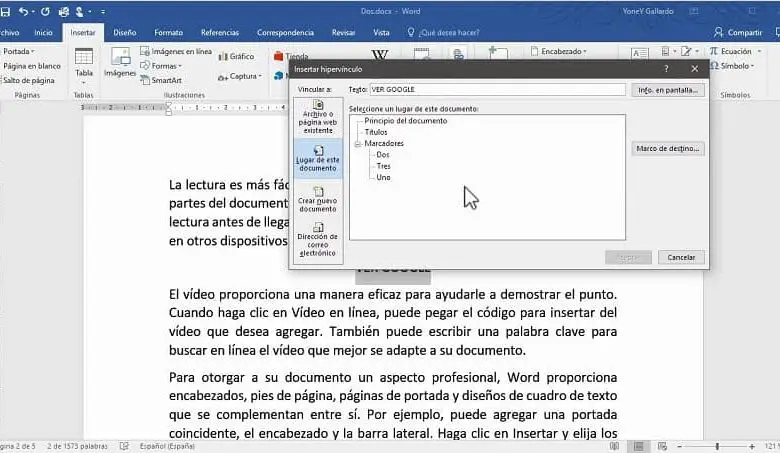
В настоящее время очень модно вставлять гиперссылки в документы Microsoft Word или PowerPoint для ссылки на веб-сайты, файлы, видео, фотографии и электронные письма. И это для того, чтобы у читателя документа было содержание, относящееся к теме. Поскольку важно научиться использовать эту функцию, в этой статье мы хотим показать вам как искать и находить гиперссылки в документе Word.
На панели инструментов в в верхней части окна Word вы найдет параметры, которые позволят вам очень легко искать гиперссылки. И вы также сможете редактировать их и заменять их другими ссылками, просто следуйте инструкциям, которые мы покажем вам ниже, и у вас не будет проблем с этим.
Word — один из инструментов, наиболее используемых миллионами пользователей по всему миру, который, благодаря своим различным функциям, позволяет нам выполнять необычные проекты. Но для того, чтобы это произошло, мы должны очень хорошо научиться его использовать и как создавать или удалять гиперссылки с помощью этого инструмента для редактирования файлов.
На самом деле это очень быстрая и простая задача, поэтому у вас не возникнет серьезных неудобств. Чтобы начать это руководство, вам нужно сделать самое очевидное, чтобы получить доступ к приложению и откройте документ, содержащий гиперссылки.
Следующим шагом является переход в верхнее меню, где вы нажимаете на опцию «Редактировать», затем сразу переходите к опции «Найти» и щелкаете, чтобы открыть диалоговое окно. Найдите и замените ном . Здесь, в этом поле, вы найдете и выберите параметр «Дополнительно», он может быть расположен в нижней части, когда вы выполните это действие, диалоговое окно будет больше, чтобы отобразить больше параметров.
Простые шаги по поиску гиперссылок в документе Word
После этого вам нужно выбрать параметр «Формат», а затем выбрать «Стиль», не беспокойтесь, если выполняемые действия кажутся немного расширенными. Только обязательно соблюдайте последовательность, тогда у вас появится список стилей на экране и выберите стиль поиска. И здесь ты выберешь Гиперссылка , затем нажмите кнопку ОК, и окно закроется.
Следующим шагом является выбор опции «Найти далее», при этом программа будет искать первую ссылку. Повторяйте этот шаг, пока не найдете все гиперссылки в документе. Когда их больше нет, Word сообщит, что он завершил процесс поиск гиперссылок в документе.
Это самый простой способ поиска ссылок в документе. Этот процесс может быть очень быстрым или трудоемким, все зависит от количества ссылок в документе. Но в целом это обычно очень быстрый процесс настройки. Если вы не хотите удалить синие гиперссылки которые есть в документе.
Затем, если вы хотите отредактировать ссылки или заменить их другими, вы можете сделать это очень быстро, это лучший способ для этого. Если вы найдете процедуру поиска гиперссылок в Слово документ немного расширенный . Мы говорим вам, что это единственный способ, который у вас будет, если вы не хотите делать это вручную.
Но мы можем сказать вам, что в этом случае время, которое вы собираетесь инвестировать, будет намного больше, чем при этом, как мы объясняли ранее. Хотя вы также можете обновить все ссылки автоматически. И на этом мы подошли к концу этого практического урока, который очень поможет вам, когда вы захотите. искать и находить гиперссылки в документе Word.